Si su unidad USB se muestra con un tamaño incorrecto en su computadora, es probable que sea el resultado de un formateo incorrecto de la unidad. En lugar de ver los 16 GB reales o el tamaño real de su unidad USB, verá algo así como un par de cientos de MB disponibles.
Cuando vea eso, no entre en pánico porque su disco todavía tiene la cantidad original de espacio de memoria disponible. También podría haber otras razones, como que tal vez su computadora esté infectada con un virus.

De todos modos, reformatear su unidad USB debería solucionar el problema y podrá utilizar todo el espacio disponible en su dispositivo.
Solucione el problema del tamaño incorrecto de la unidad USB con EaseUS Partition Master
La razón por la que no usamos la opción de formato predeterminado que se encuentra en el menú contextual de su sistema es porque a veces no funciona para solucionar problemas como este. Es una herramienta muy básica y realmente no profundiza para encontrar realmente lo que está mal y solucionarlo.
EaseUS Partition Master, por otro lado, tiene la capacidad de reformatear sus unidades y solucionar cualquier problema en ellas.
- Descargue, instale e inicie EaseUS Partition Master en su computadora.
- Conecte su unidad USB a su computadora y aparecerá en la interfaz de la herramienta.
- Haga clic en su unidad en la lista y verá un menú que aparece en el panel lateral derecho. De las opciones disponibles en el menú, seleccione la que dice eliminar todo para eliminar todas las particiones en su disco.
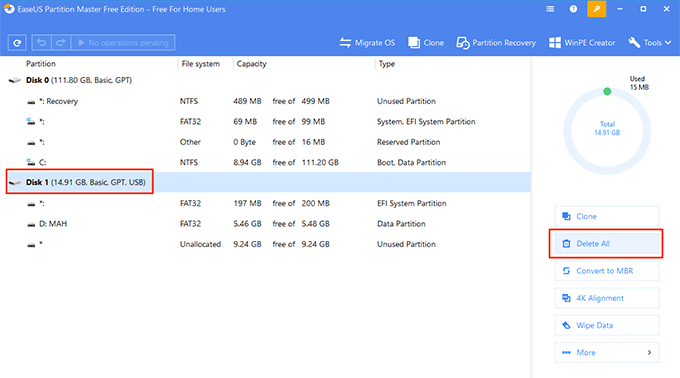
- Cuando haya terminado de eliminar todas las particiones en el disco, haga clic derecho en su disco y seleccione la opción que dice Crear. Le permitirá crear nuevas particiones.

Ingrese los siguientes valores en los campos dados y luego haga clic en el botón que dice Aceptar en la parte inferior.
Etiqueta de partición ingrese cualquier nombre aquí
El sistema de archivos elige FAT32
Letra de unidad: elija una letra que desee asignar a su unidad USB
Decida el tamaño y la posición, asegúrese de que el control deslizante cubra todo el tamaño de la unidad
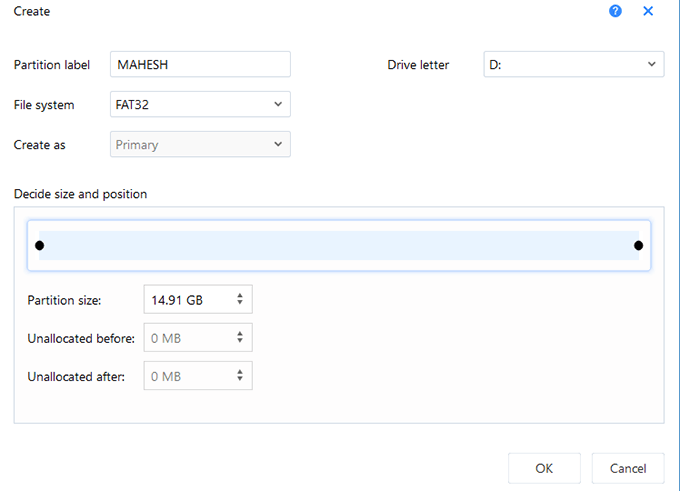
Cuando su unidad USB esté formateada, aparecerá con toda su capacidad en esta PC en su computadora.
Resuelva el problema de capacidad incorrecta de la unidad USB con Bootice
Si no desea instalar una herramienta en su computadora para solucionar el problema de capacidad incorrecta de sus unidades USB, puede usar Bootice, que es una herramienta portátil que no requiere instalación.
Solo necesita obtener la herramienta de un sitio web, iniciarla, especificar algunas opciones y reparará su unidad USB en poco tiempo.
Descargue la herramienta Bootice de Softpedia, extraiga los archivos y haga doble clic en el archivo ejecutable para iniciar la herramienta.
Conecte su unidad USB a su computadora, seleccione la unidad del menú desplegable Disco de destino en la herramienta y haga clic en administración de piezas.
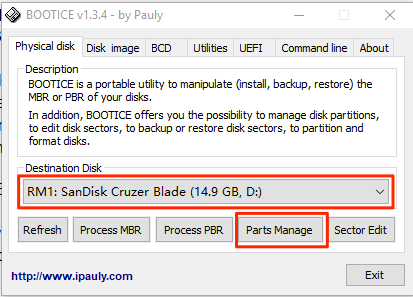
Aparecerá una nueva pantalla que muestra todas las particiones disponibles en su disco. No necesita hacerles nada, simplemente haga clic en el botón volver a particionar en la parte inferior.
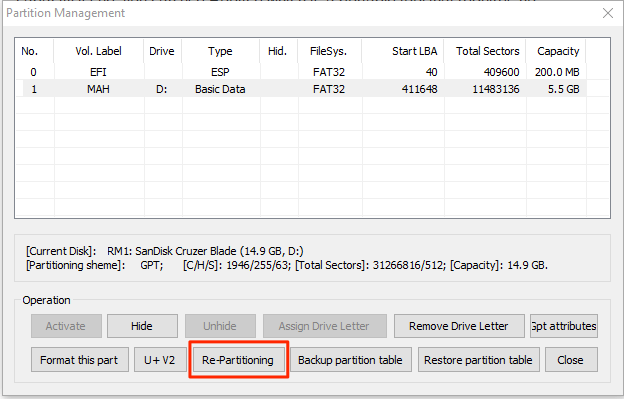
La siguiente pantalla le permitirá especificar cómo desea volver a particionar su disco. Seleccione las opciones como las siguientes y haga clic en aceptar.
- Modo de disco seleccione el modo USB-HDD (partición única).
- Sistema de archivos FAT32.
- Vol Label puede ingresar cualquier nombre para su unidad aquí.
- Iniciar LBA ingrese 1.
- Segundos reservados ingrese 32.
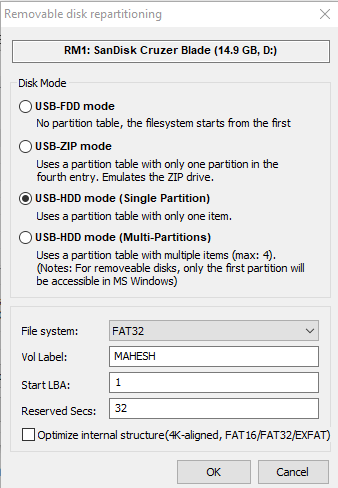
Recibirá un mensaje advirtiéndole que se perderán todos los datos del disco. Haga clic en Aceptar para continuar y formatear su disco.
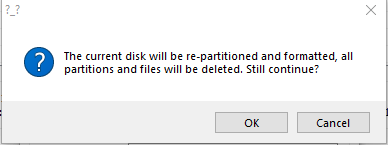
Una vez que se completa el formateo, encontrará que su computadora ahora muestra la capacidad de almacenamiento total de su unidad USB.
Arreglar una unidad USB de tamaño incorrecto usando el símbolo del sistema
El problema del tamaño incorrecto de la unidad USB también se puede solucionar mediante el símbolo del sistema. Hay un comando que le permite eliminar todas las particiones, formatear su disco y luego volver a crear particiones en el disco.
Abra el menú Inicio, busque Símbolo del sistema, haga clic derecho sobre él cuando lo vea en los resultados y seleccione ejecutar como administrador.
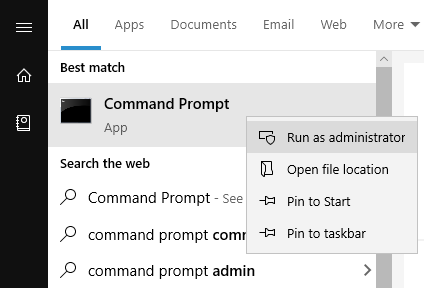
Escriba el siguiente comando en la ventana del símbolo del sistema y presione Entrar. Iniciará la versión de línea de comandos del programa Disk Utility.
- Parte del disco.
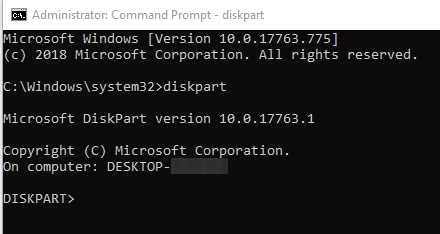
Escriba el siguiente comando para ver todos los discos conectados a su computadora. Su unidad USB será uno de estos discos.
- Disco de lista.
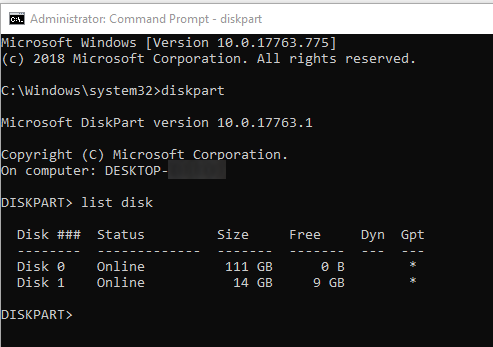
Para realizar una operación en su unidad, ejecute el siguiente comando reemplazando N con el número real de su unidad USB.
- Seleccionar disco N.
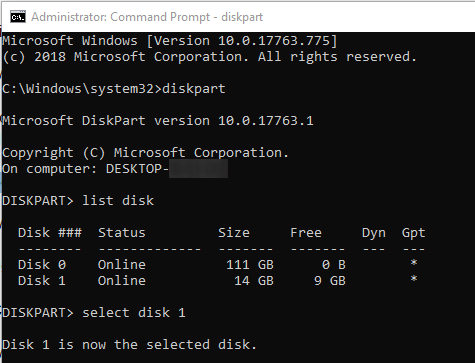
Use el siguiente comando para limpiar su unidad USB.
- Limpio.
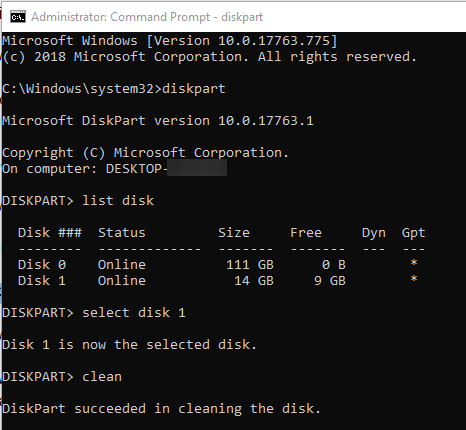
Cuando se limpie la unidad, ejecute el siguiente comando para crear nuevas particiones.
- Crear partición primaria.
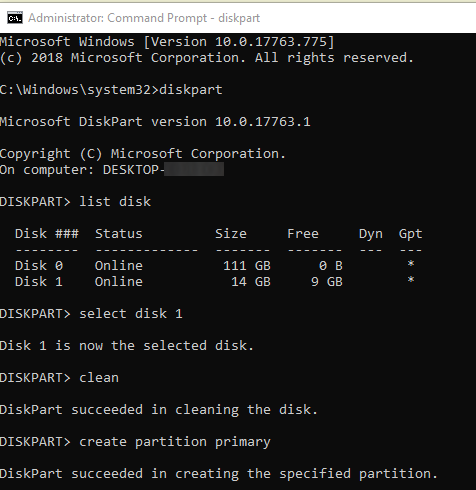
Finalmente, use el siguiente comando para formatear la unidad en formato FAT32.
- Formato fs=fat32 rápido.
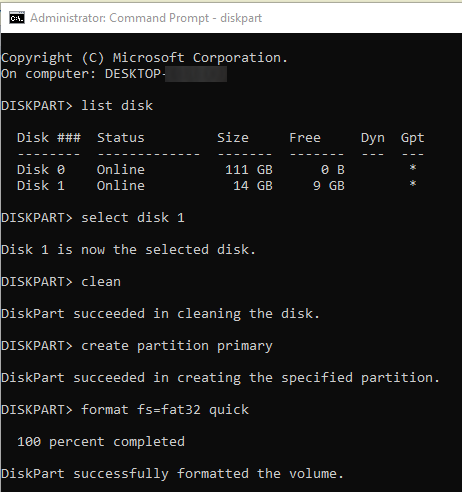
Una vez que su unidad esté formateada, es posible que deba desconectarla y luego volver a conectarla a su computadora. Entonces descubrirá que su computadora le permite usar la capacidad de almacenamiento total de su unidad.








